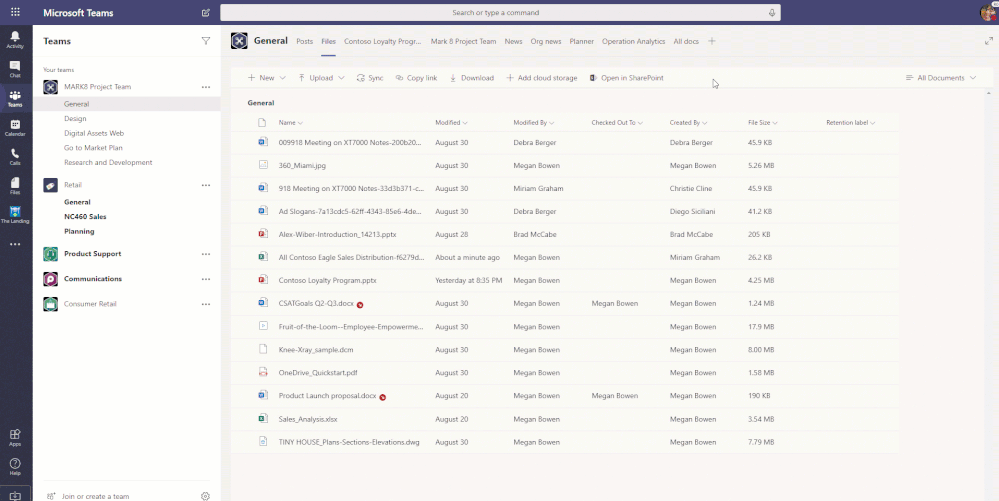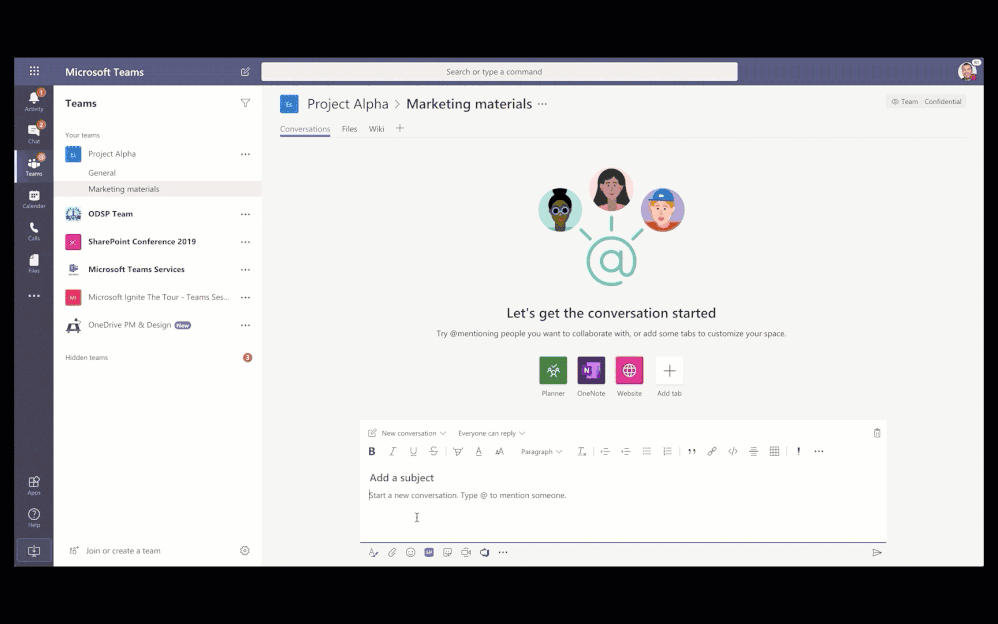Antes de que comience el Ignite la próxima semana Microsoft parece estar queriendo ofrecernos un adelanto de las próximas funciones que van a llegar a sus aplicaciones. Entre otras hablamos en esta ocasión de Microsoft Teams.
Microsoft Teams no solo es importante en la empresa sino también en la educación y, con esta actualización compartir será todavía más fácil y más visual. Tanto que tendremos ganas de volver a estudiar.
Microsoft Teams facilita el compartir cualquier archivo
Teams dispondrá de una nueva experiencia en la pestaña de archivos de un canal. Microsoft quiere ofrecer todo el potencial de SharePoint dentro de Teams. Ahora podemos sincronizar nuestros archivos en PC o Mac y disponer de una vista previa de más de trescientos tipos de archivos diferentes.
Además, podemos trabajar con metadatos, ver las modificaciones del documento, revisar de un vistazo en formato de tarjetas, anclar archivos, tomar acciones como marcar o desmarcar y mucho más. Todo esto, sin salir de la aplicación de Microsoft Teams. Por otro lado, Microsoft también ha anunciado que podremos acceder a nuestros archivos de OneDrive directamente desde Teams.
Estas son las experiencias que están disponibles entre Teams, SharePoint, OneDrive, y Outlook.
- Ver todos los metadatos/columnas
- Abrir un archivo
- Opciones a la hora de abrir (Online/Escritorio)
- Subir un archivo o carpeta
- Sincronizar
- Exportar a Excel
- Nuevo Menú
- Panel de encabezado de las columnas y filtro
- Vista de lista
- Archivos que necesitan atención
- Archivos anclados
- Configuración en una columna
- Vista en tarjetas
- Señales de ciclo de vida
- Check out / Check in
- Aprobación en masa
- Formateo de columna y fila
- Conjunto de documentos
- Encabezados fijos
- Totales de columnas
- Agrupar por vista
- Gestor de archivos
Por otro lado, Microsoft Teams dispondrá de la misma experiencia a la hora de compartir archivos que ya está disponible en OneDrive, Apps de Office, SharePoint, Explorador de Windows y Mac finder. Cuando copiamos y pegamos el enlace de un archivo, Teams le dará un formato para que luzca correcto. Podemos cambiar la configuración al pulsar en la flecha junto con el archivo que aparece en el mensaje. La configuración de la tarjeta del enlace aparece también dentro de Teams.